Rahmen
Narzissen

Dieses Tutorial ist aus meiner Fantasie entstanden
Ähnlichkeiten zu anderen Tutorialen ist nicht gewollt und nicht beabsichtigt
erstellt mit PSP X6
am 28.02.2018
von Angelika Moors
Du benötigst folgende Filter
Filter Graphics Plus - Cross Shadow
Filter Scribe - 4 Way mirror
Filter - Neology - Polar waves
Tutorial
such dir eine helle und eine dunkle Farbe aus deinem Bild
und erstelle diesen Farbverlauf
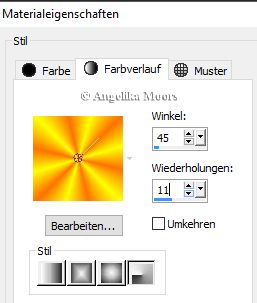
Bild kopieren wir brauchen es später noch
1.
Bild - Rand hinzufügen 1 px in der dunklen Farbe
Bild - Rand hinzufügen 5 px in der hellen Farbe
markiere den Rand mit deinem Zauberstab
und fülle Ihn mit deinem Farbverlauf
Effekte - Plugins - Filter Graphics Plus - Cross Shadow
mit den Standardwerten
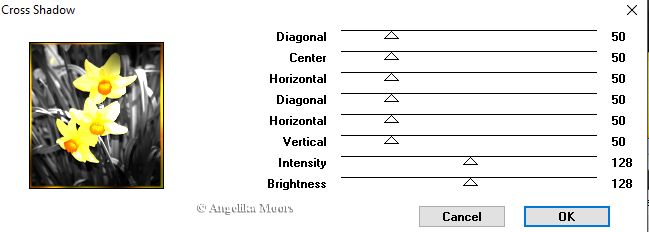
Auswahl aufheben
Bild - Rand hinzufügen 1 px in der dunklen Farbe
2.
Bild - Rand hinzufügen 20 px in der hellen Farbe
markiere den Rand mit deinem Zauberstab
Bearbeiten - In eine Auswahl einfügen
(dein Bild hast du ja zu Anfang kopiert)
Effekte - Plugins - Filter Scribe - 4 Way mirror
mit den Standardwerten
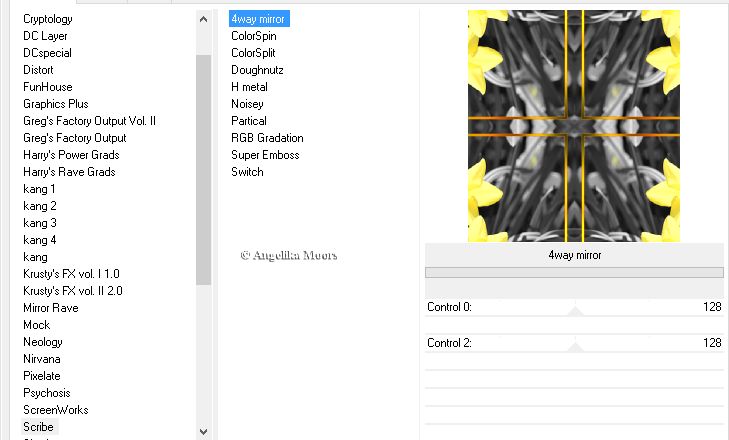
Effekte - 3 D Effekte - Innenfase
mit dieser Einstellung :
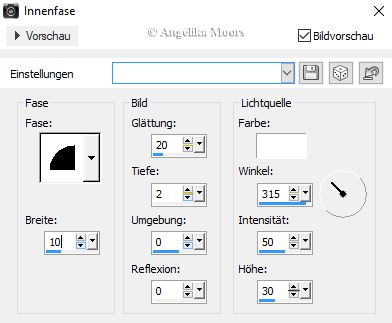
Auswahl aufheben
3.
wiederhole Schritt 1
4.
Bild - Rand hinzufügen 30 px in deiner hellen Farbe
markiere den Rand wieder mit deinem Zauberstab
Bearbeiten - In eine Auswahl einfügen
Effekte - Plugins - Filter - Neology - Polar waves
mit dieser Einstellung :
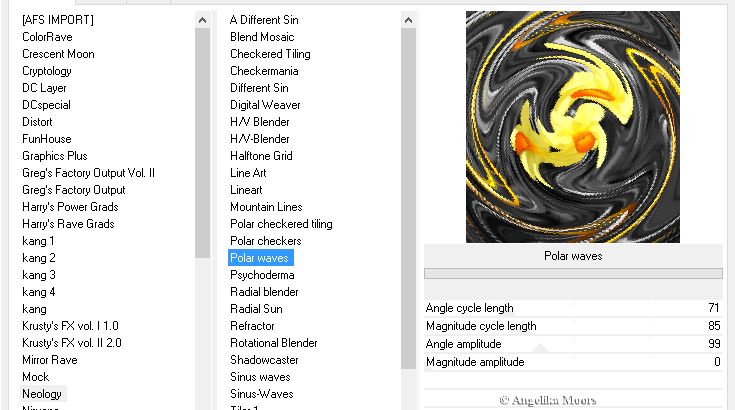
Auswahl aufheben
5.
wiederhole Schritt 1
6.
Bild - Rand hinzufügen 30 px in deiner hellen Farbe
markiere den Rand mit deinem Zauberstab
Bearbeiten - In eine Auswahl einfügen
Effekte - Plugins - Filter Scibe - 4 way mirror
mit der Standardeinstellung
Effekte - 3 D Effekte - Innenfase
mit dieser Einstellung :
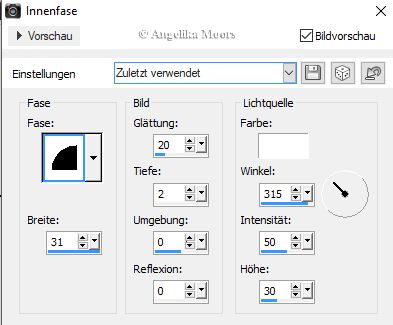
Auswahl aufheben
7.
wiederhole Schritt 1
Fertig ist dein Rahmen , setz dein Wasserzeichen auf das Bild
und beachte das Copyright eines jeden Künstlers